Windows 8 Herunterfahren, Neustart, Ruhezustand und Ruhezustand
Wenn Sie ein neuer Windows 8-Benutzer sind, ist das Herunterfahren des Betriebssystems eine der verwirrendsten Situationen. Hier haben wir eine Übersicht über Möglichkeiten zum Herunterfahren zusammengestellt, die Option Ruhezustand hinzugefügt und benutzerdefinierte Herunterfahren-Kacheln erstellt.
Update: Dieser Artikel wurde aktualisiert, um Änderungen in Windows 8.1 Update 1 widerzuspiegeln.
Herunterfahren, neu starten oder Ruhezustand Windows 8
Ich werde mit der Hauptsache beginnen, Windows 8 herunterfahren, neu starten oder es in den Ruhezustand versetzen.
Rufen Sie die Charms-Leiste auf, indem Sie die Maus in der unteren rechten Ecke bewegen, oder verwenden Sie einfach die Tastenkombination Windows-Taste + I. Oder wenn Sie einen Surface RT oder einen anderen Touchscreen mit Windows 8 oder Windows RT verwenden, wischen Sie von der rechten Seite des Bildschirms nach links. Wie auch immer du die Charms öffnest, tippe oder klicke auf Einstellungen. Wählen Sie dann die Einschalttaste und wählen Sie eine der drei Optionen.
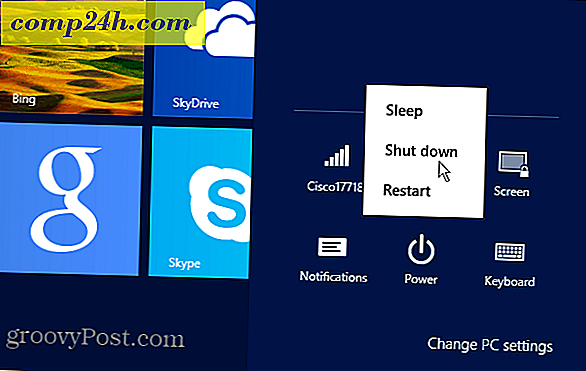
Hinzufügen von Ruhezustand zu Power Button
Manchmal möchten Sie Ihr System in den Ruhezustand versetzen und die Option ist standardmäßig eine eklatante Auslassung. Aber es ist einfach hinzuzufügen. Drücken Sie die Tastenkombination Windows-Taste + W, um die Sucheinstellungen zu öffnen, und geben Sie Folgendes ein: Energieoptionen. Klicken Sie dann unter den Ergebnissen auf Ändern, was die Power-Buttons tun. Dort können Sie den Einstellungen zum Herunterfahren Ruhezustand hinzufügen. Schauen Sie sich unsere vollständige Anleitung hier an.

Windows 8 vom Desktop herunterfahren
Wenn Sie ein Fan von Windows 8 sind, lesen Sie Austins Artikel zum Herunterfahren von Windows 8 vom Desktop - Tipp: Alt + F4

Startbildschirm Herunterfahren Kachel
Wenn Sie feststellen, dass Sie häufig den Startbildschirm von Windows 8 verwenden, möchten Sie möglicherweise auf eine Kachel tippen, um sie auszuschalten. Lesen Sie unseren Artikel zum Erstellen eines Startbildschirms zum Herunterfahren von Tile für Details.

Wenn Sie möchten, dass Ihre Shutdown-, Anmelde- und Abmeldetöne etwas anderes als die Standardeinstellungen sind, lesen Sie unseren Artikel zum Anpassen von Windows 8 Shutdown- und An- / Abmeldetönen.

Verwenden Sie die Schaltfläche "Physikalischer Strom"
Wir wären nachlässig, wenn wir nicht die wahrscheinlich einfachste Methode mit einbeziehen würden - mit der physischen Power-Taste auf Ihrem Computer. Wenn Sie glauben, dass das Herunterfahren ein Problem darstellt, können Sie die Einschalttaste an Ihrem Computer so einstellen, dass Windows 8 / RT durch Drücken von heruntergefahren wird.
Gehen Sie einfach zu den Energieoptionen und stellen Sie ein, was der Netzschalter tut.
 .
.
Herunterfahren in Windows 8.1
Microsoft hat in Windows 8.1 die Schaltfläche Start hinzugefügt, nur die Schaltfläche, nicht das vollständige Menü. Wenn Sie das Menü möchten, können Sie ein Dienstprogramm von Drittanbietern wie Classic Shell oder Start8 verwenden.
Eine der Funktionen, die der Schaltfläche "Start" hinzugefügt wurde, ist die Möglichkeit, den Computer herunterzufahren, indem Sie mit der rechten Maustaste auf die Schaltfläche klicken. Sie können alternativ die Tastenkombination Windows-Taste + X verwenden, um das gleiche Menü aufzurufen.

Mit Windows 8.1 Update 1 hat das Unternehmen eine weitere Möglichkeit hinzugefügt, Ihren PC oder Ihr Gerät herunterzufahren. Sehen Sie sich auf dem Startbildschirm in der oberen rechten Ecke neben Ihrem Kontonamen und der Suchschaltfläche an. Dort finden Sie eine neue Power-Taste. Es funktioniert genauso wie der Netzschalter, auf den Sie über die Charms-Leiste zugreifen.

Weitere Informationen zum neuen Betriebssystem von Microsoft finden Sie in unserem vollständigen Handbuch zu Windows 8

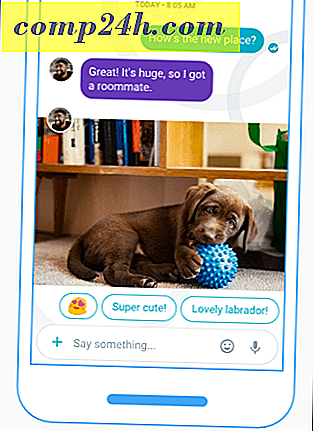
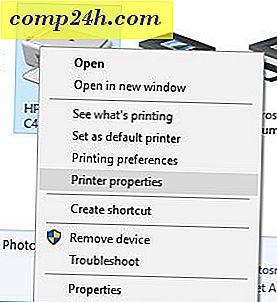


![Free DocTranslator übersetzt Dokumente ohne Formatierung zu verlieren [groovyReview]](http://comp24h.com/img/reviews/706/free-doctranslator-translates-documents-without-losing-formatting.png)

